热门标签
热门文章
- 1程序员必知单词、语句、英文缩写汇总_= 操作符 英文简称
- 2量化基础策略二:双均线策略_双均线策略代码
- 3复刻大模型 Sora 有多难?一张图带你读懂 Sora 的技术路径
- 4Thingsboard入门教程:本地环境搭建和源码编译安装,献给thingsboard编译失败的同学,教程不断完善中,文章最后是thingsboard常见编译失败的问题总结
- 5【Hugggingface.co】关于huggingface.co无法访问&大模型下载运行报错解决We couldn‘t connect to ‘https://huggingface.co‘ to.
- 6怎么用SPSS分析三组数据的差异是否显著?_组间差异分析spss
- 7sqllab第十五关通关笔记
- 8IPv6技术(强化版万字文)_cisco ipv6 dhcp
- 9Jetpack Compose 管理状态(一)_outlined text
- 10C#发起http的GET/POST请求并处理响应,及其函数封装_c# http get
当前位置: article > 正文
如何免费使用GPU进行加速?(两种方法)_google colab gpu能免费用多久
作者:很楠不爱3 | 2024-03-20 02:07:44
赞
踩
google colab gpu能免费用多久
如何使用免费的GPU?
我是学生党,最近在学习深度学习,需要用到GPU加速,现分享两个免费使用GPU的方法。
1、使用 Kaggle 的免费GPU,Kaggle每周可以赠送30~43小时免费使用GPU。
2、使用 Google Colab 免费GPU加速,长时间连续使用会有所限制。
前提条件:
电脑上需装有梯子,可以访问外网。
Kaggle使用免费GPU
首先打开浏览器,搜索Kaggle
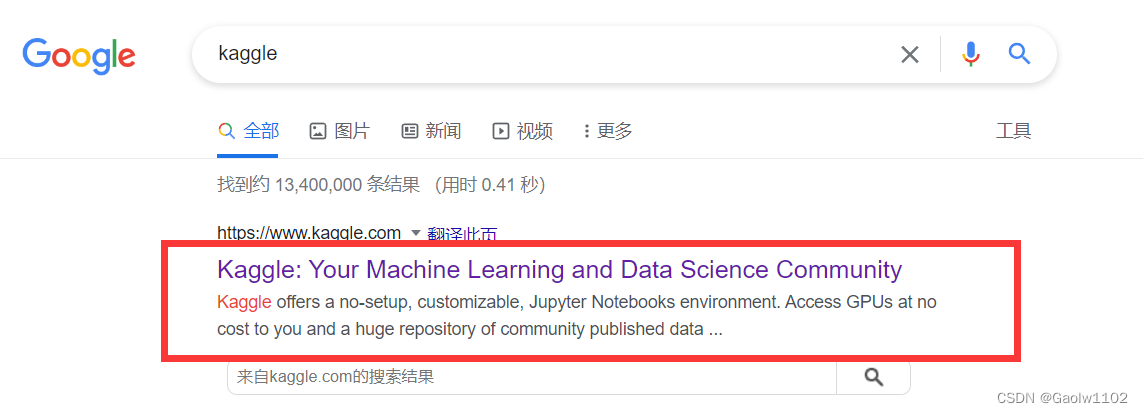
进入Kaggle网址后,点击Code
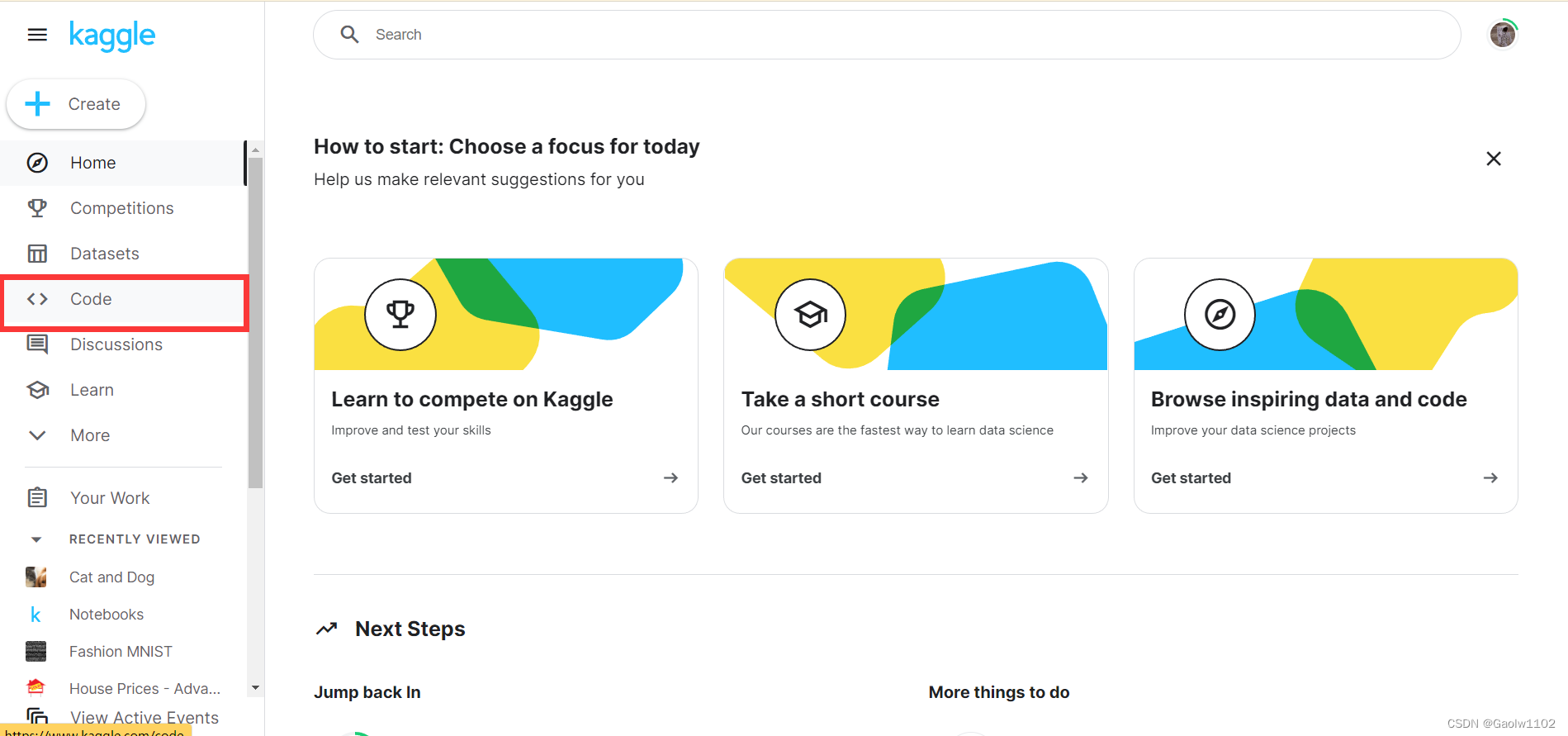
新建notebook笔记本,在线运行代码(此处类似于jupyter notebook)
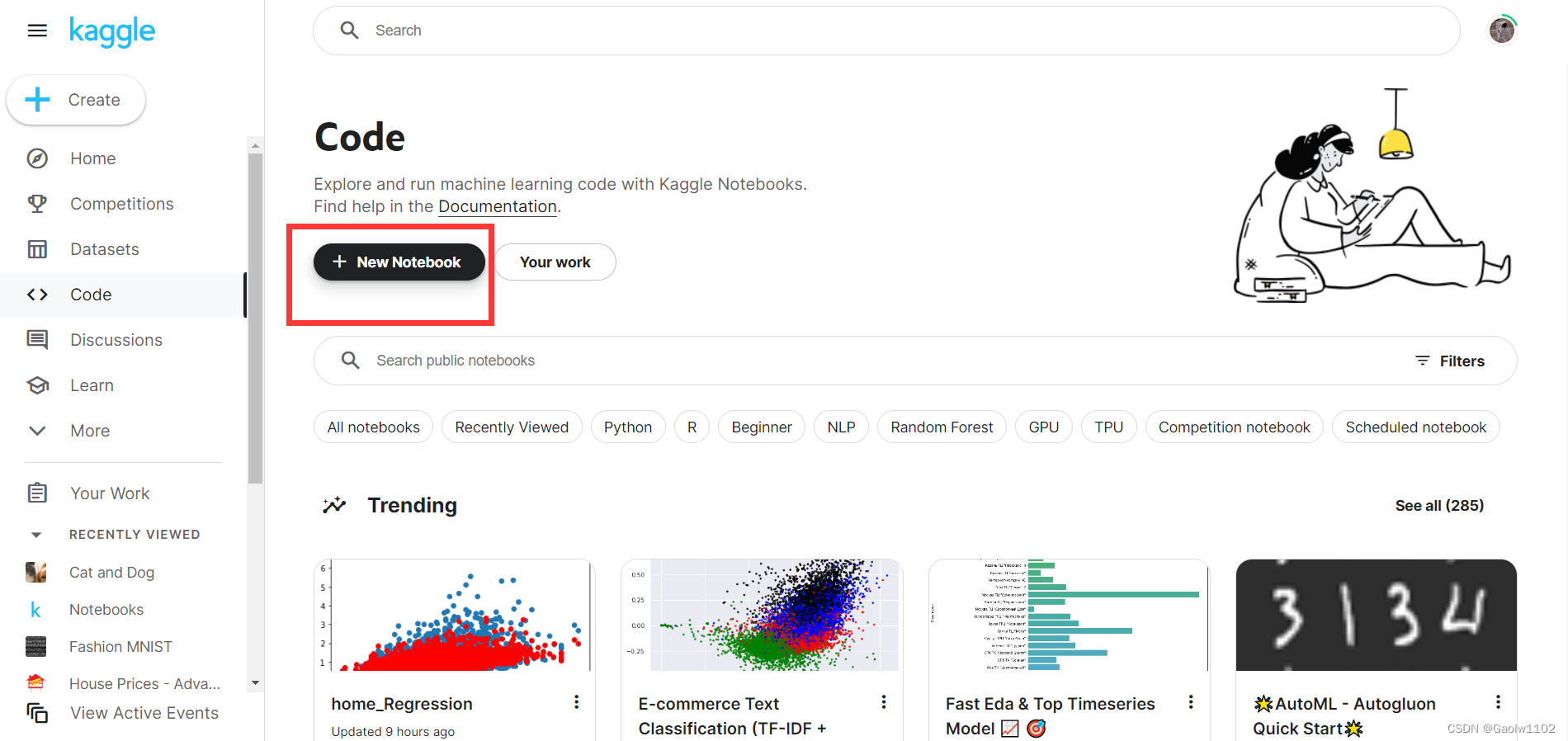
从右侧侧边栏找到手机验证选项,点击验证(注意,首先要先注册一个账号哦,google账号或qq邮箱均可)
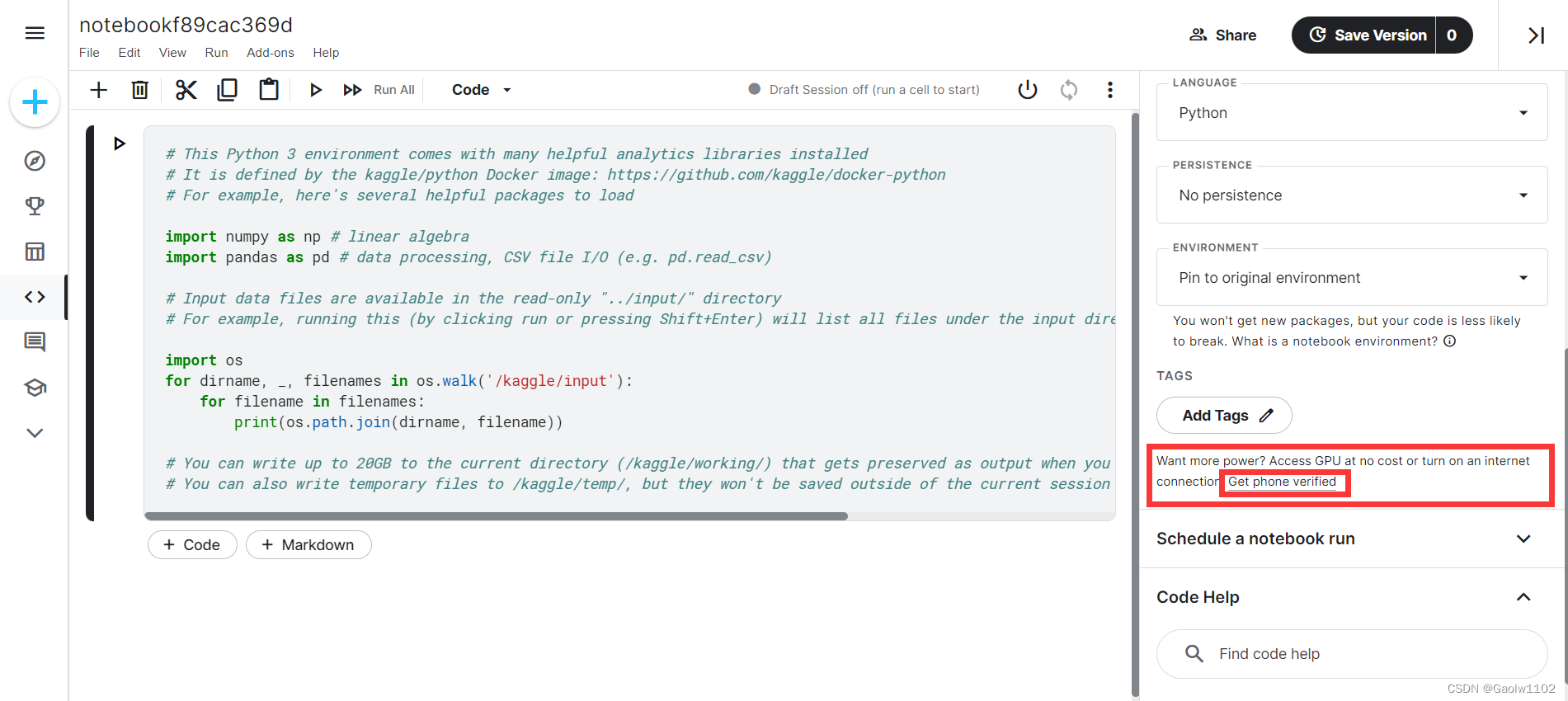
切记,一定要连上外网,否则是无法出现人机验证选项的,也无法点击Verification发送验证码信息
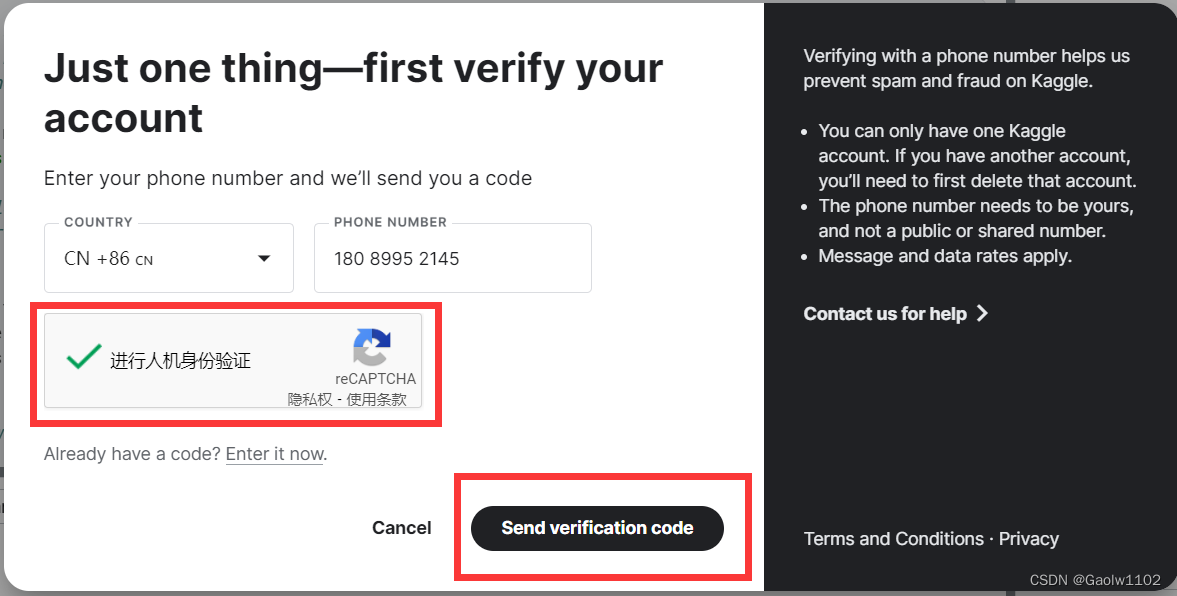
注册成功后,关闭该页面即可
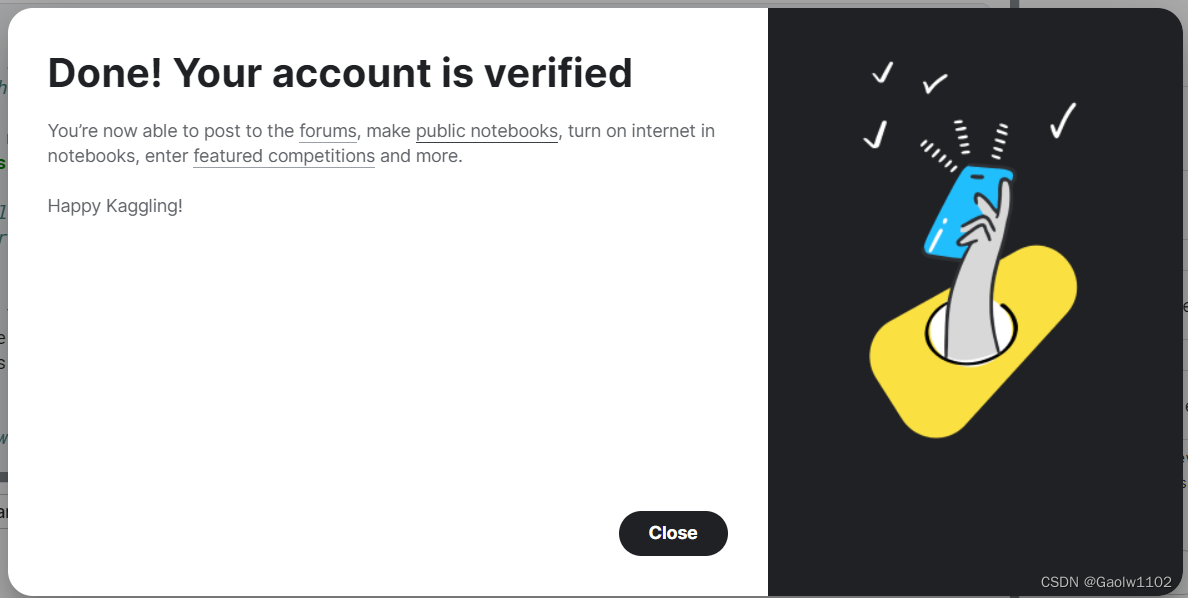
现在,选择Accelerator选项,选择GPU选项
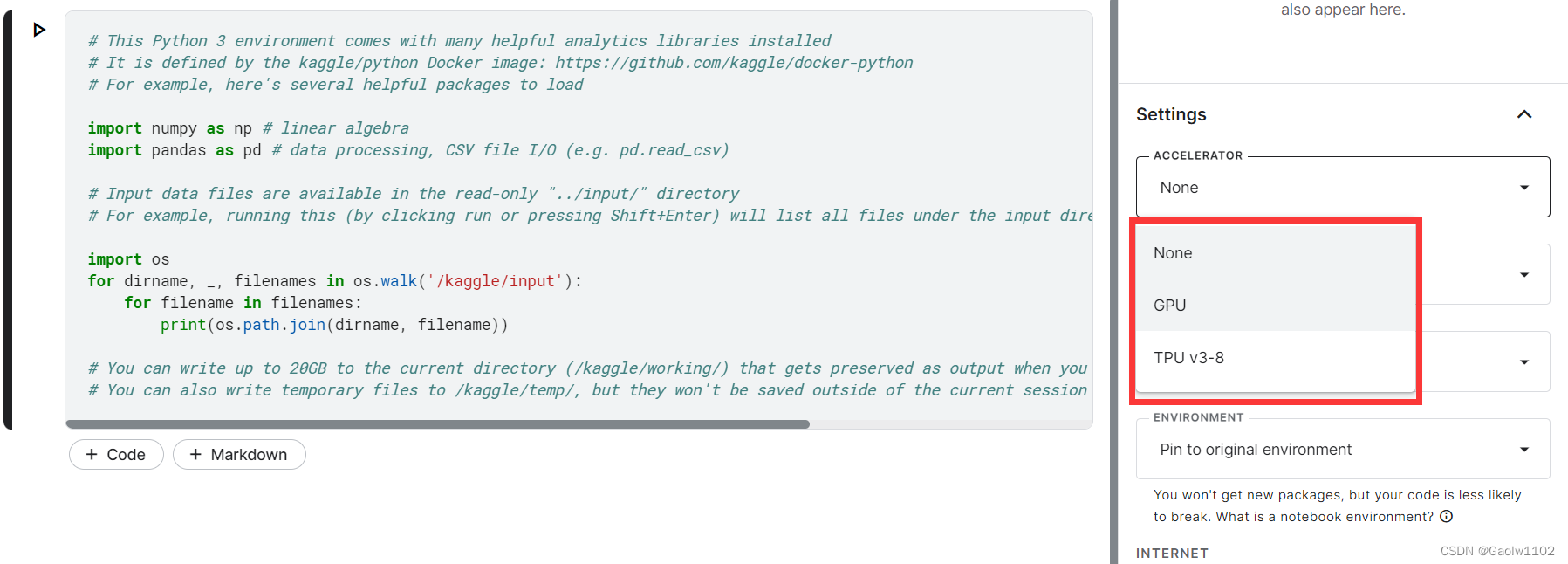
打开GPU加速选项,点击Turn On
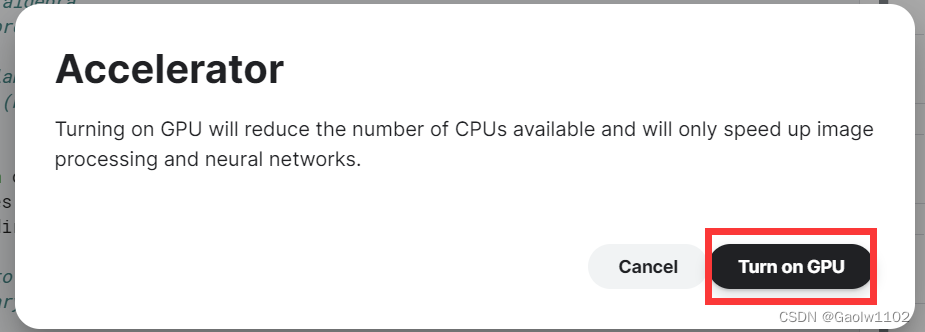
现在我们可以看到,现在我可以免费使用43个小时的GPU

现在可以输入 !nvidia-smi 命令,查看Kaggle的GPU信息
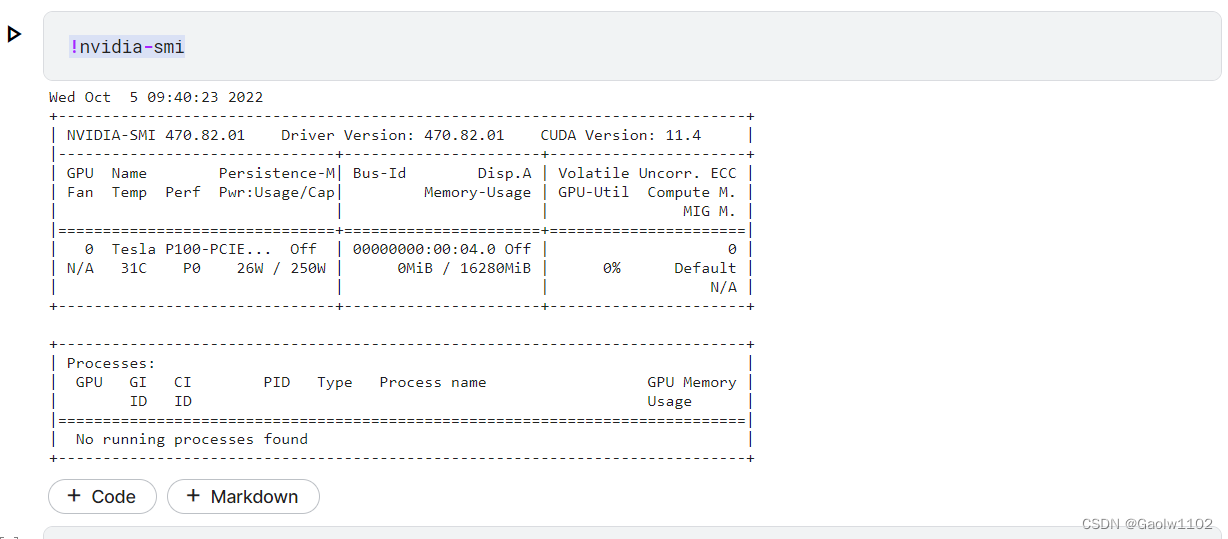
可以看到Kaggle分配给我们的显卡为 Tesla P100-PCIE,查看该显卡的性能
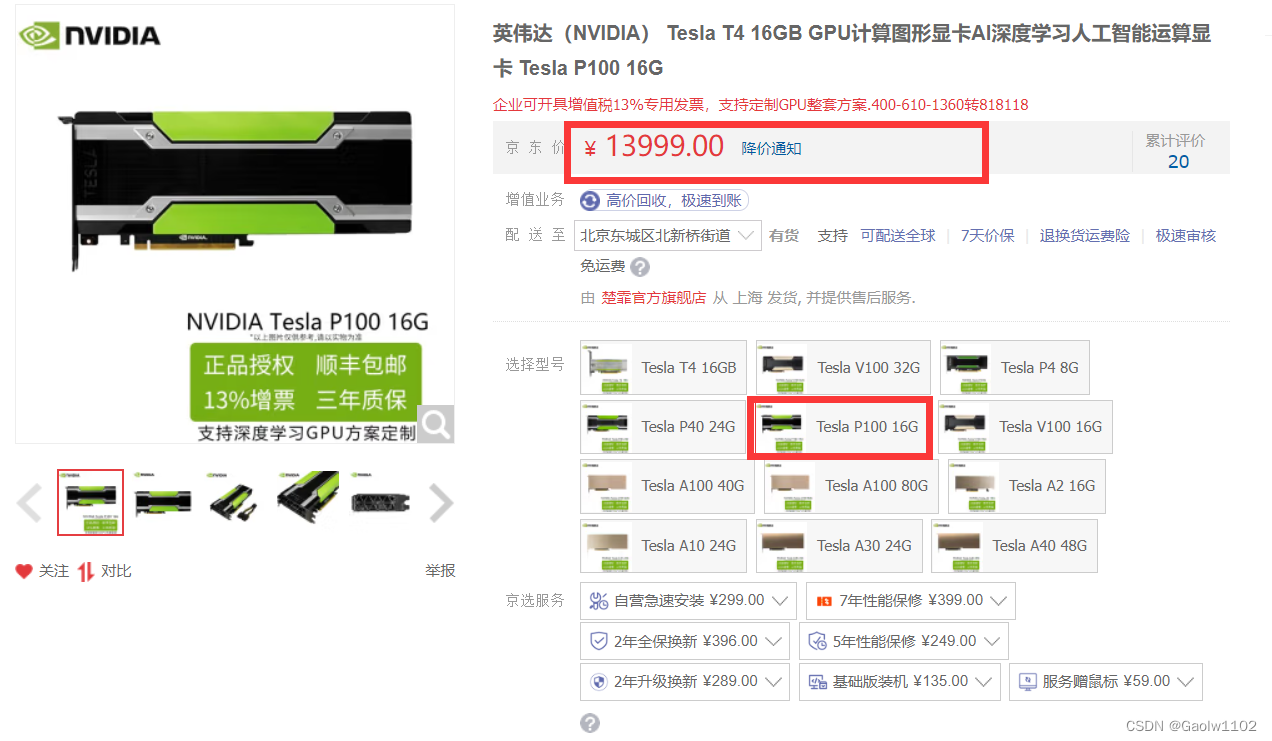
此时就直接可以在Kaggle的在线notebook里面运行代码使用GPU加速了!
Google Colab 使用免费GPU
在google网页搜索 Google Colab,如下界面
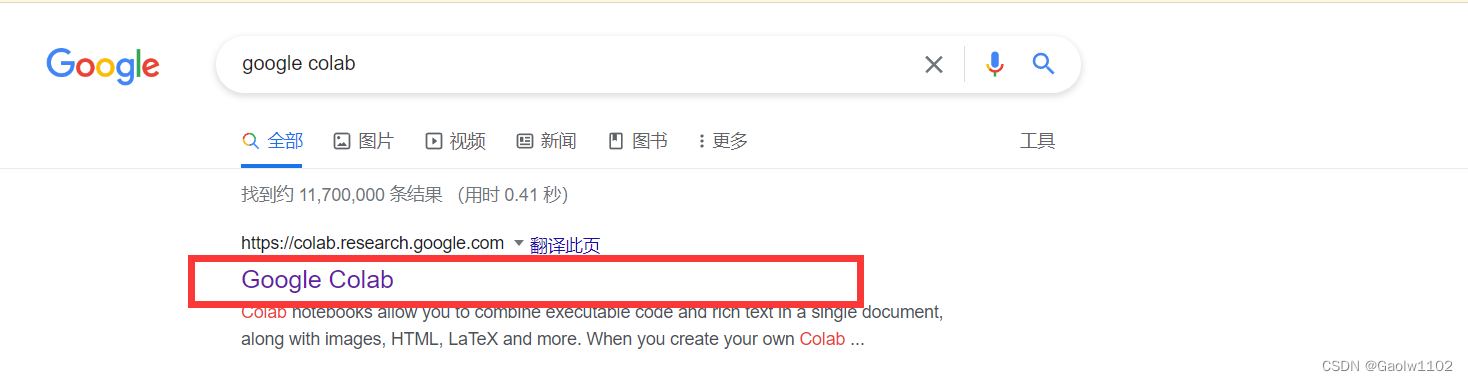
打开网页,可见
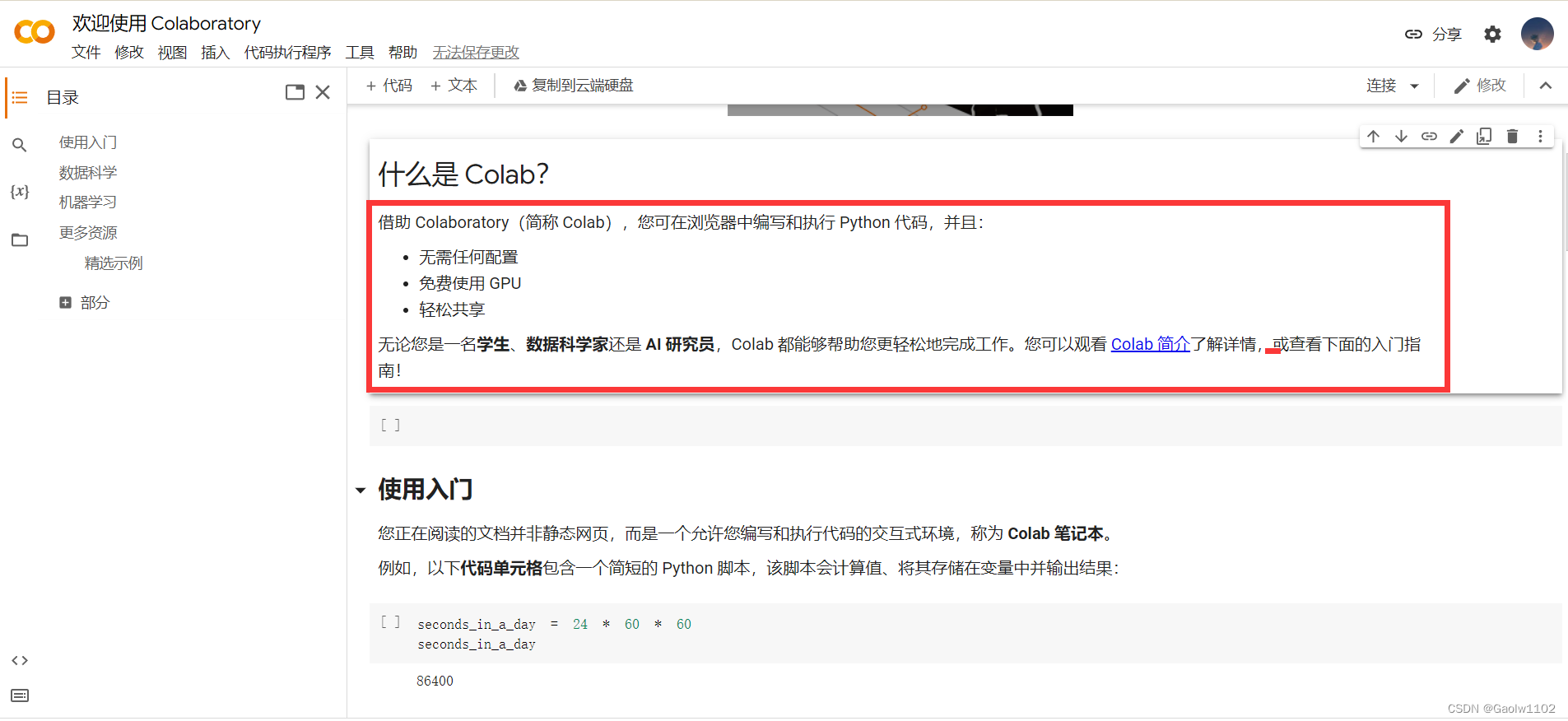
此时,直接使用 colab 内的 notebook 即可,会自动进行GPU加速
注意,如果是你的电脑是AMD显卡的话,可能需要安装一下英伟达的驱动器才能使用。
小结
使用GPU加速时需注意,请将模型与参数存入GPU所在的内存,如net.to(device), X.to(device)等。
详情请查阅深度学习模型如何使用GPU加速等知识。
声明:本文内容由网友自发贡献,不代表【wpsshop博客】立场,版权归原作者所有,本站不承担相应法律责任。如您发现有侵权的内容,请联系我们。转载请注明出处:https://www.wpsshop.cn/w/很楠不爱3/article/detail/269866
推荐阅读
相关标签


